Installation du logiciel pour pc – Olympus PEN-F Pancake Zoom 14-42mm Kit Manuel d'utilisation
Page 137
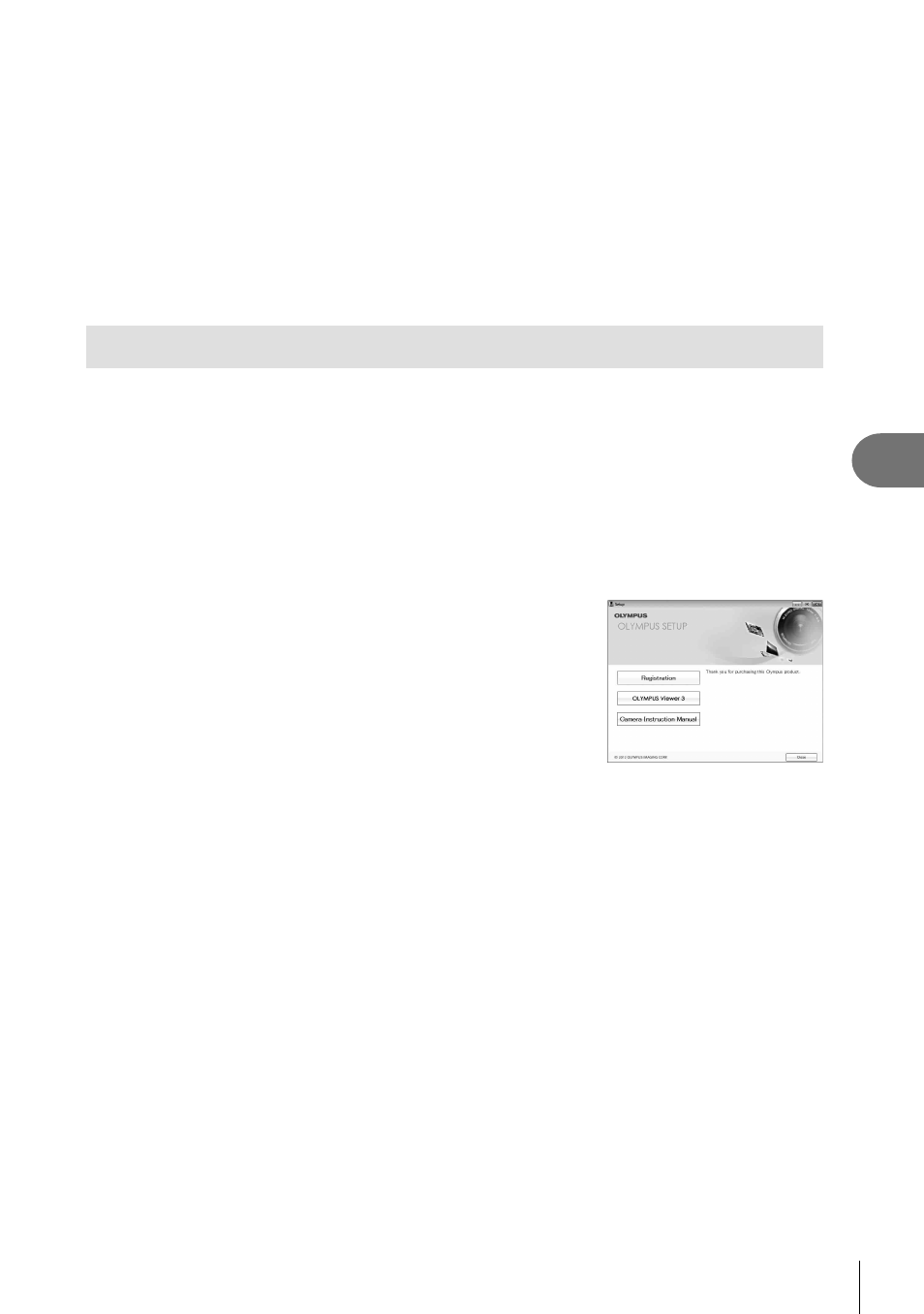
137
FR
Connexion de l’appareil photo à un ordinateur et à une imprimante
6
• Si vous utilisez Windows Photo Gallery, choisissez [MTP] à l’étape 3.
• Le transfert des données n’est pas garanti dans les environnements suivants, même si
votre ordinateur est équipé d’un port USB.
Ordinateurs avec un port USB ajouté via une carte d’extension, etc.
Ordinateurs sans système d’exploitation installé en usine
Ordinateurs assemblés
• Les commandes de l’appareil photos ne peuvent pas être utilisées lorsque l’appareil est
connecté à un ordinateur.
• Si la boîte de dialogue qui s’affi che à l’étape 2 n’apparaît pas lorsque l’appareil photo est
connecté à un ordinateur, sélectionnez [Auto] pour [Mode USB] (P. 108 ) dans les menus
personnalisés de l’appareil photo.
Installation du logiciel pour PC
OLYMPUS Viewer 3 est un logiciel d’importation vers l’ordinateur, qui permet d’affi cher,
de modifi er et de gérer les photos et les vidéos que vous avez prises sur votre appareil
photo.
• Vous pouvez également télécharger OLYMPUS Viewer 3 à “http://support.olympus-
imaging.com/ov3download/”. Vous devez entrer le numéro de série du produit pour
télécharger OLYMPUS Viewer 3.
Windows
1
Insérez le CD fourni dans un lecteur de CD-ROM.
• Une boîte de dialogue d’exécution automatique
apparaît. Cliquez sur “OLYMPUS Setup” pour affi cher
la boîte de dialogue “Confi guration”.
• Si la boîte de dialogue “Setup” ne s’affi che pas, ouvrez CD-ROM (OLYMPUS Setup)
dans l’Explorateur Windows et double-cliquez sur “LAUNCHER.EXE”.
• Si une boîte de dialogue “User Account Control” (Contrôle du compte d’utilisateur)
apparaît, cliquez sur “Yes” (Oui) ou “Continue” (Continuer).
2
Connectez l’appareil photo à votre ordinateur.
• Lorsque l’appareil est raccordé à un autre dispositif par USB, un message s’affi che
vous demandant de sélectionner un type de raccordement. Sélectionnez [Normal].
3
Enregistrez votre produit Olympus.
• Cliquez sur le bouton “Registration” (Enregistrement) et suivez les instructions à
l’écran.